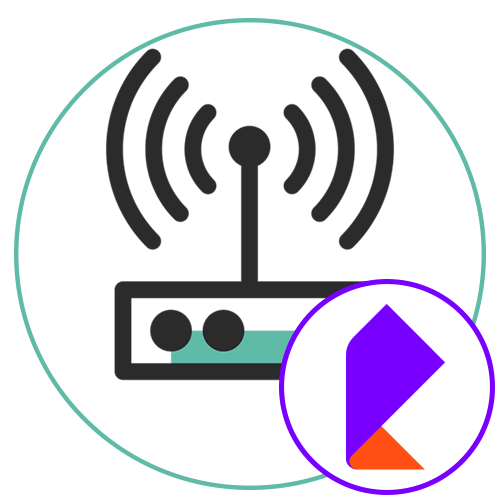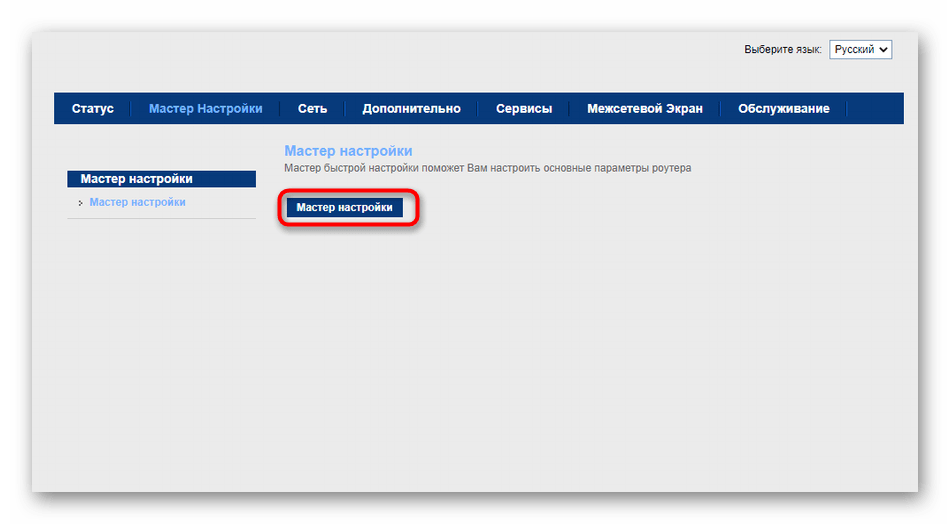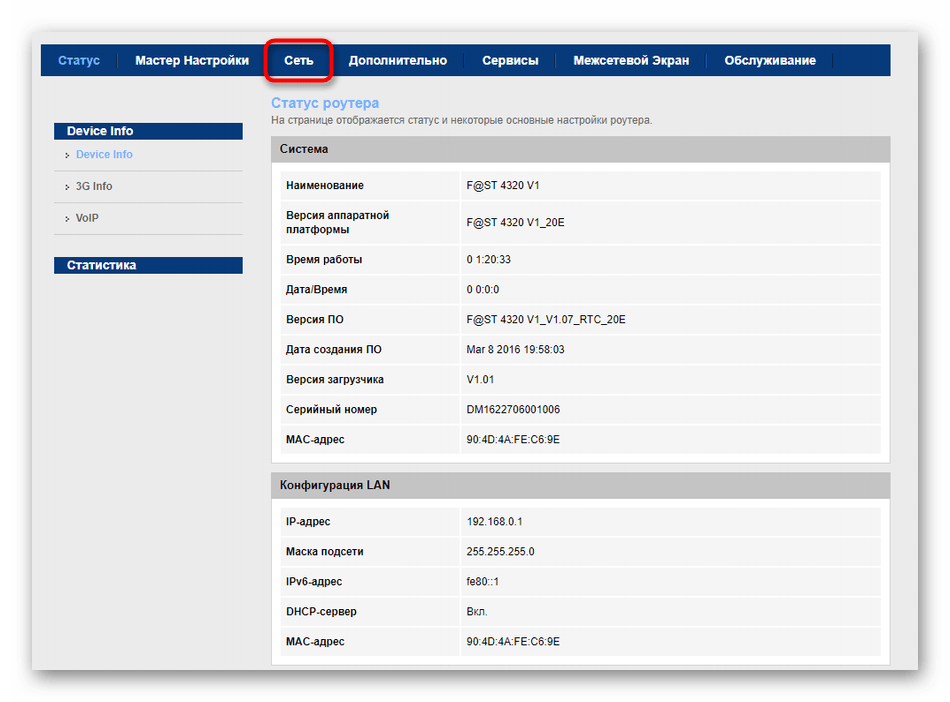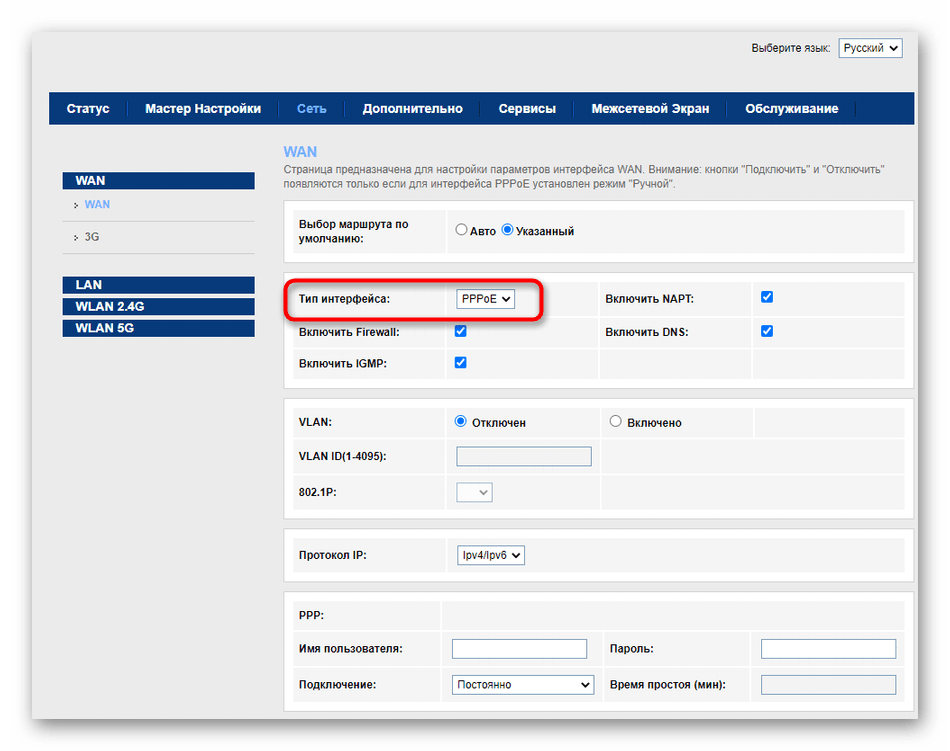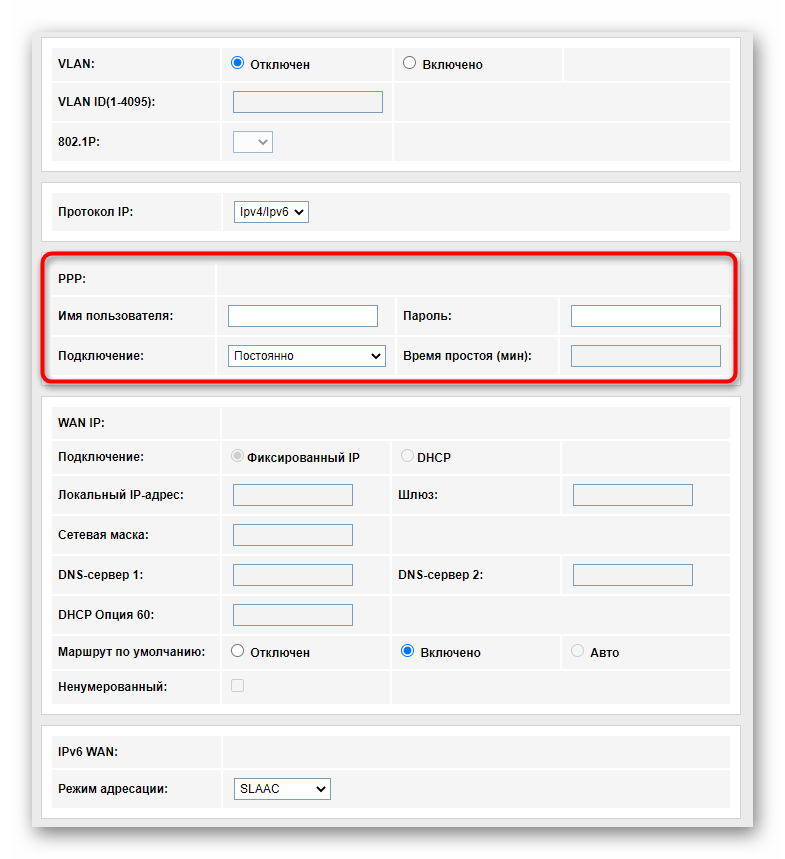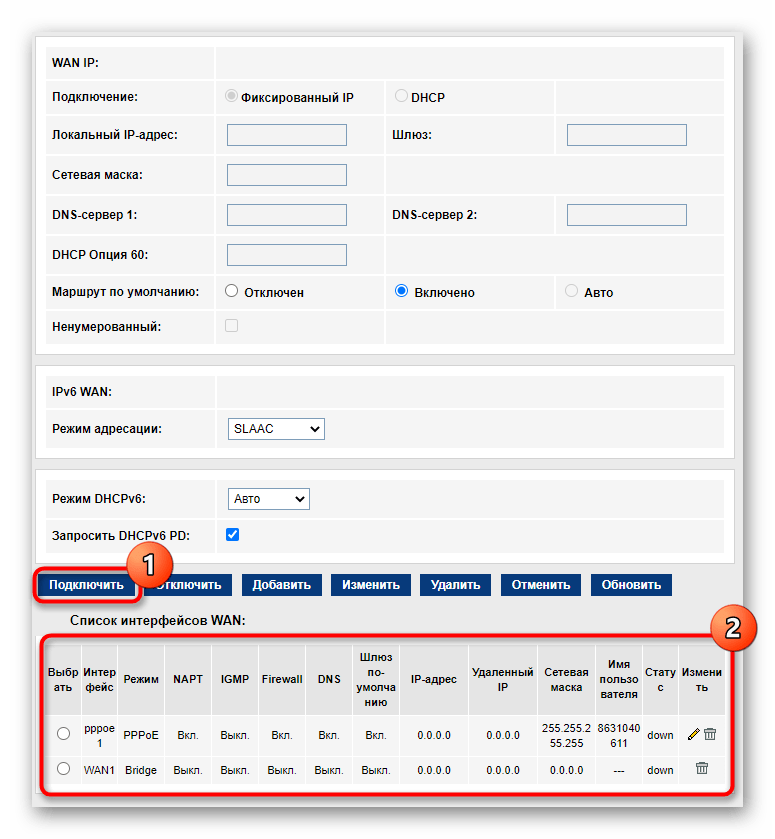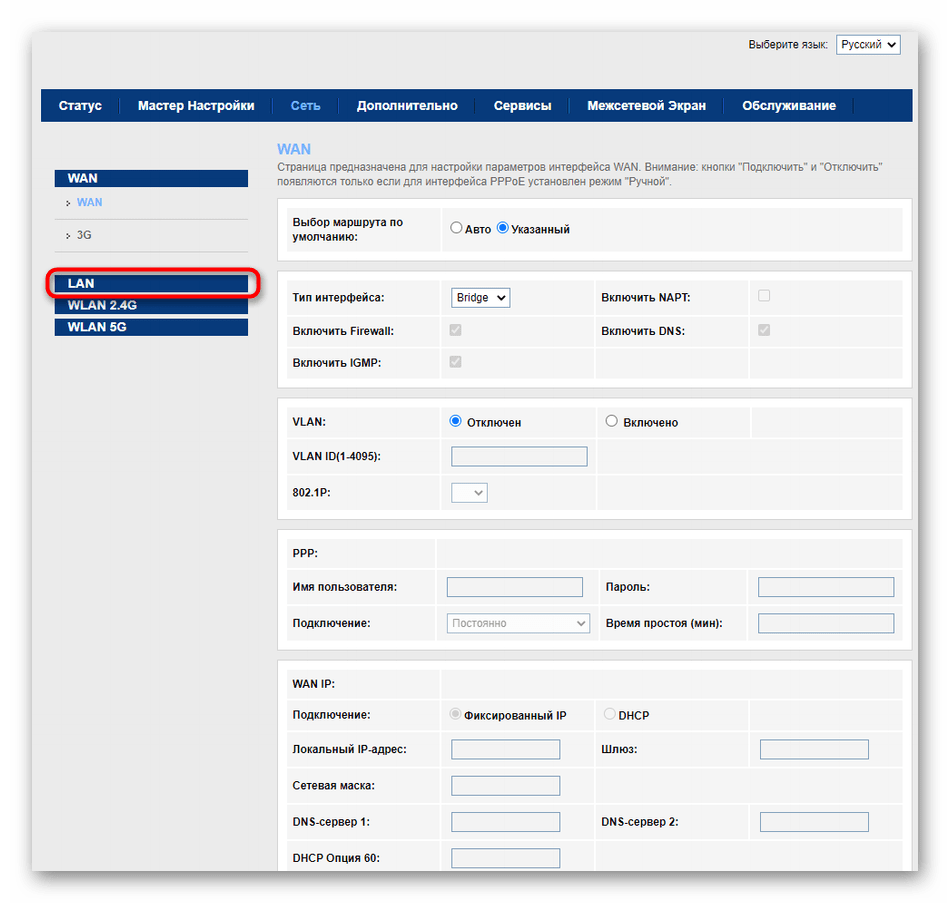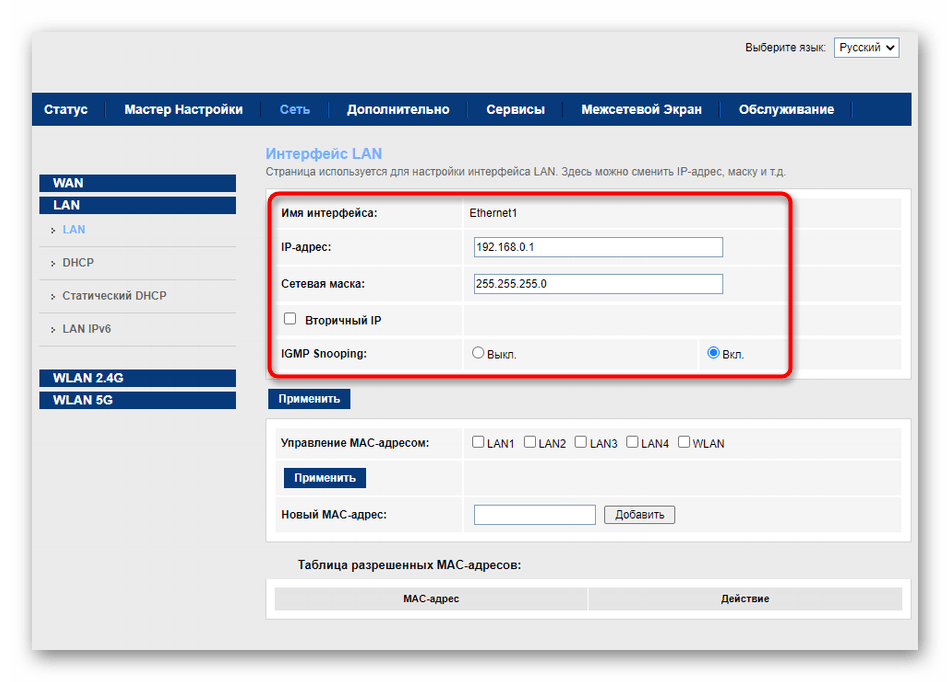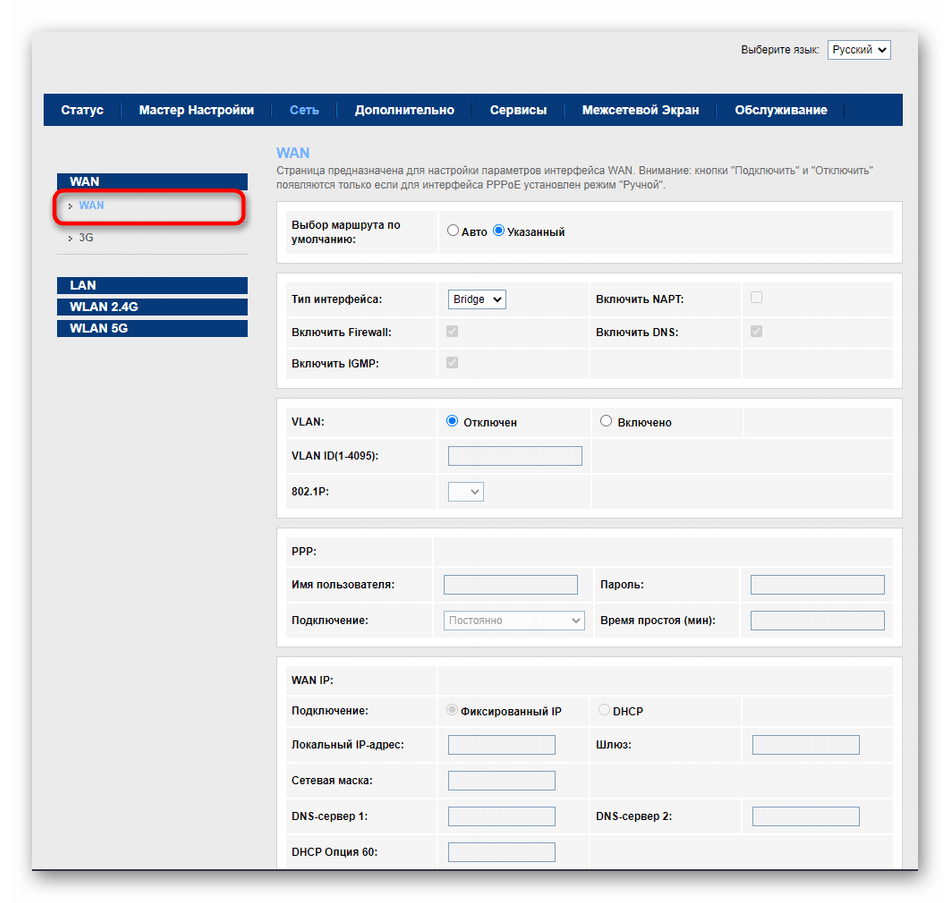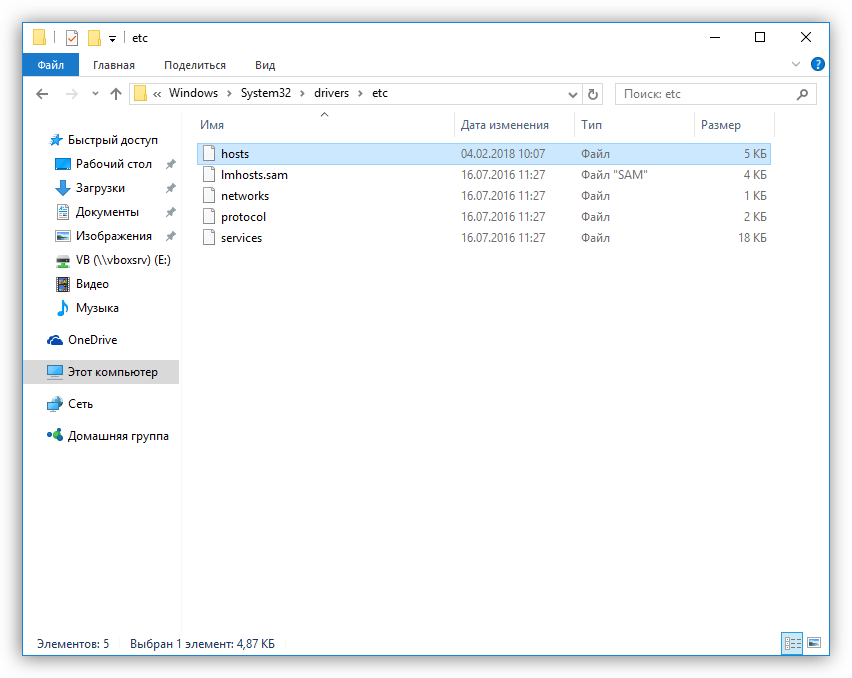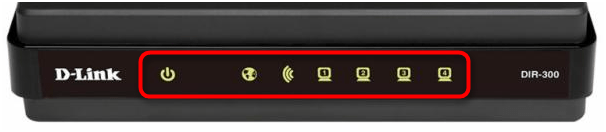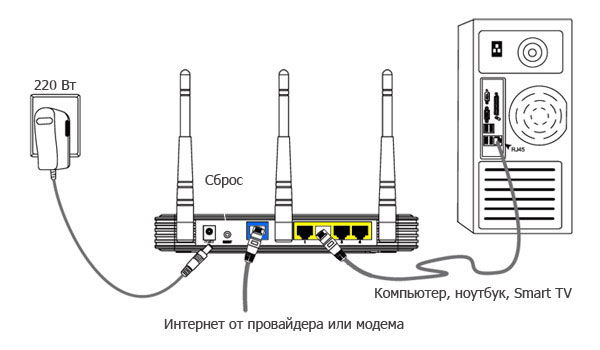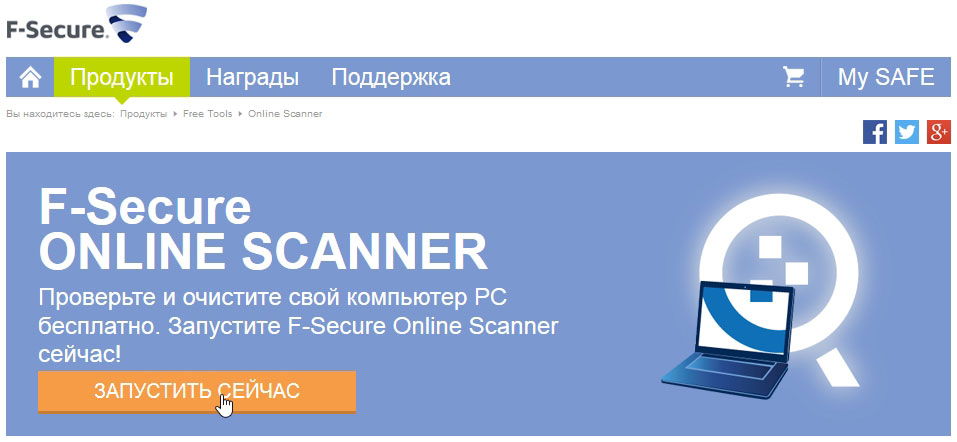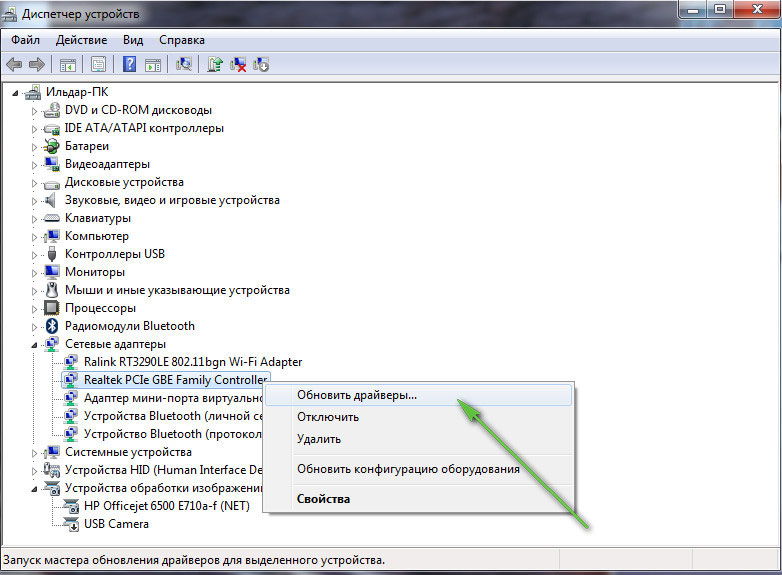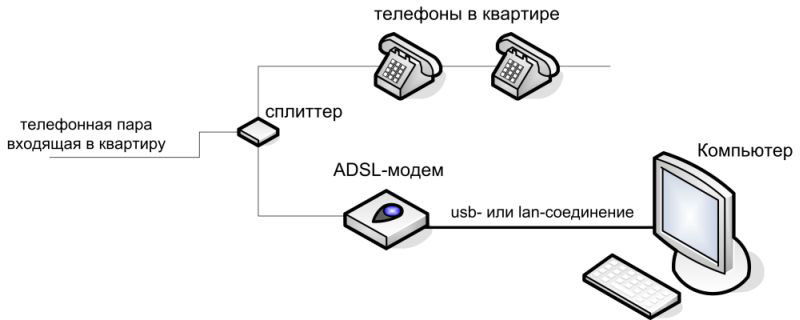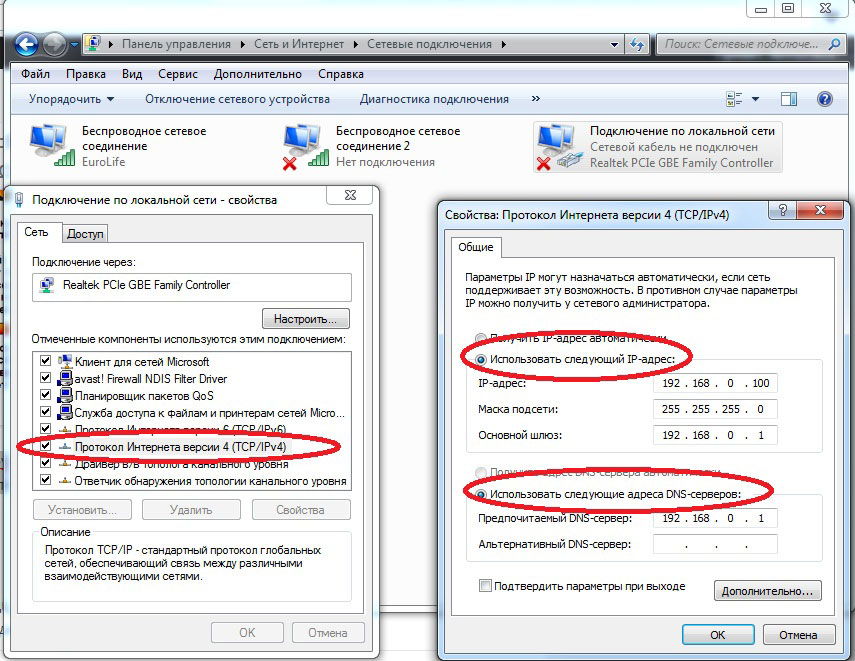Всё в одном приложении
Удобный личный кабинет для мобильных устройств. Вы можете управлять счетами и услугами, контролировать расходы, безопасно пополнять баланс
Отсканируйте QR-код и установите мобильный личный кабинет
Содержание
- Способ 1: Правильное конфигурирование роутера
- Способ 2: Проверка подключения к провайдеру
- Способ 3: Проверка параметров локальной сети
- Способ 4: Проверка серверов DNS
- Способ 5: Проверка параметров Windows
- Способ 6: Проверка работоспособности роутера
- Вопросы и ответы
Способ 1: Правильное конфигурирование роутера
Для начала требуется убедиться в том, что все настройки, связанные с подключением к интернету для роутера от Ростелеком были выполнены правильно. Специально для обладателей таких устройств на нашем сайте есть отдельная статья, посвященная их конфигурированию. Ознакомьтесь с ней, перейдя по ссылке ниже, и по надобности произведите изменение параметров с нуля, выбрав быстрый или ручной метод.
Подробнее: Настройка роутера Ростелеком
Способ 2: Проверка подключения к провайдеру
Во время настройки не все пользователи точно следуют инструкциям от поставщика интернет-услуг, а иногда даже не получают их, поэтому при изменении параметров подключения WAN могут возникнуть различные проблемы, связанные с получением интернета. Позвоните провайдеру и узнайте, какие именно изменения нужно вносить. В большинстве случаев Ростелеком поставляет протокол PPPoE, а значит, должен предоставить уникальное имя пользователя и пароль. После того, как эти данные будут определены, следует в веб-интерфейсе выполнить такие действия:
- В первую очередь авторизуйтесь в веб-интерфейсе маршрутизатора, если этого не было сделано ранее, воспользовавшись инструкцией по ссылке далее.
- После этого перейдите на вкладку «Сеть».
- Убедитесь в том, что тип интерфейса имеет значение «PPPoE» или то, которое сказал установить провайдер.
- Опуститесь к блоку «PPP», заполните имя пользователя и пароль, обращая внимание на раскладку клавиатуры и регистр букв. Пункт «Подключение» следует установить в значение «Постоянно».
- Внизу щелкните «Подключить», а также убедитесь в том, что в списке интерфейсов WAN отсутствуют другие профили. По необходимости попросту удалите их оттуда.
Подробнее: Вход в настройки роутера от Ростелеком
После применения всех изменений роутер должен отправиться на перезагрузку. При повторном включении проверьте, появился ли интернет. Если его по-прежнему нет, переходите к следующим способам.
Способ 3: Проверка параметров локальной сети
Некорректные параметры локальной сети редко становятся причиной нестабильного соединения с интернетом или его отсутствия в целом, поскольку по умолчанию настройки выставлены правильно. Однако иногда пользователи случайно изменяют их или это происходит при сбросе маршрутизатора, поэтому возникает необходимость проверить конфигурацию.
- В веб-интерфейсе вас интересует раздел «LAN».
- В нем убедитесь в том, что IP-адрес соответствует
192.168.1.1или192.168.0.1, а сетевая маска имеет значение255.255.255.0. Если это не так, поменяйте настройки и сохраните изменения. - Следом переместитесь в категорию «DHCP» и проверьте параметр «Режим DHCP». В выпадающем меню должно стоять значение «DHCP Server», отвечающее за то, что этот режим находится в активном состоянии.
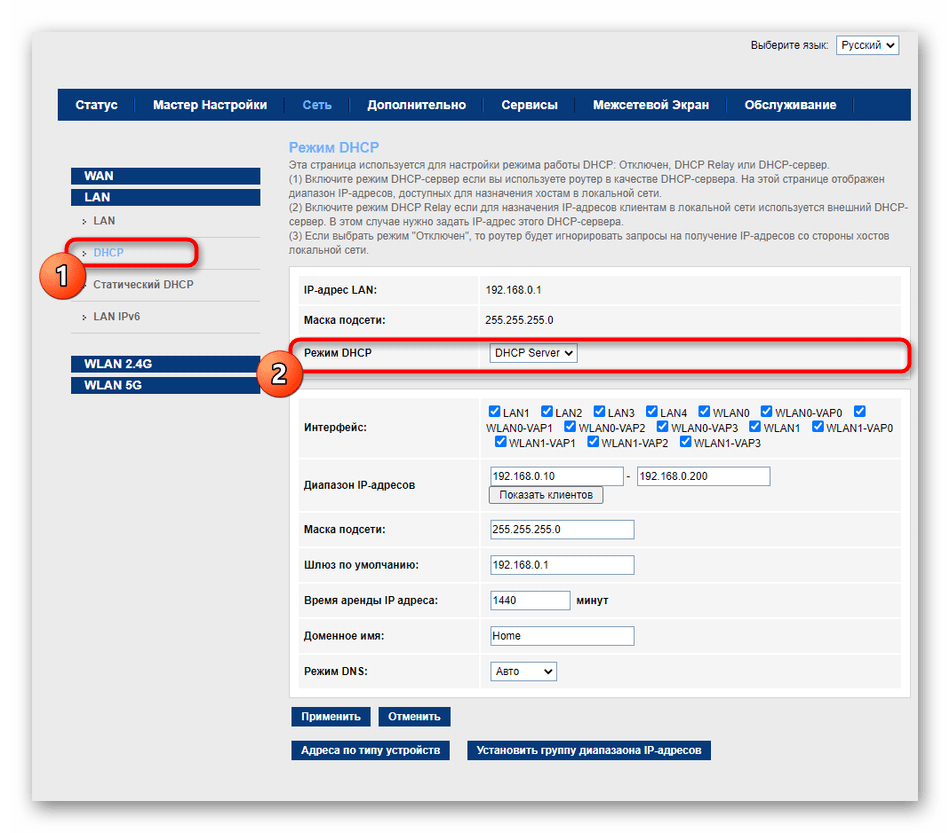
Способ 4: Проверка серверов DNS
Завершающий метод, связанный непосредственно с действиями в веб-интерфейсе, — проверка DNS-серверов, поскольку из-за неправильных адресов могут возникать проблемы с доступом к конкретным сайтам.
- Для просмотра параметров откройте раздел «WAN».
- Опуститесь ниже, чтобы просмотреть состояние текущего профиля сети, где найдите строки «DNS-сервер 1» и «DNS-сервер 2». Уточните у своего провайдера, если он выдает адреса, впишите их в эти поля, а в противном случае удалите их содержимое.
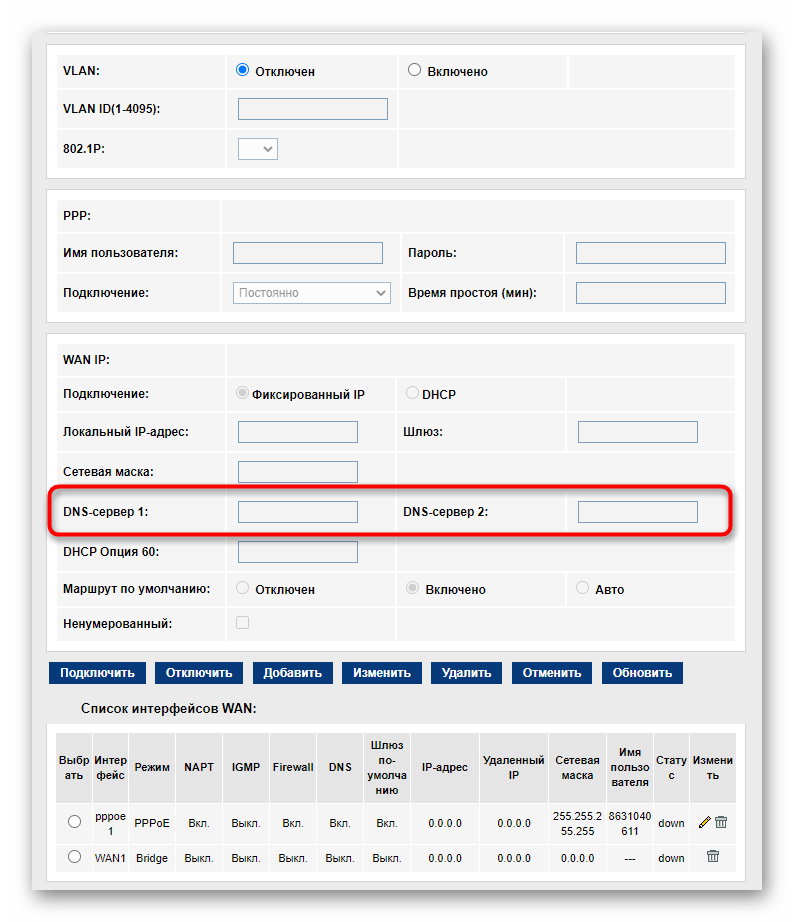
Способ 5: Проверка параметров Windows
Существует вероятность того, что проблема с доступом к интернету вызвана не настройками роутера, а ошибками в самой операционной системе. Узнать это можно довольно легко, например, проверив доступ к сети с другого устройства. Если оказалось, что неполадки присутствуют только на одном компьютере или ноутбуке, обратитесь за помощью к материалу от другого нашего автора по ссылке ниже, чтобы рассмотреть все возможные методы их решения.
Подробнее: Решение проблемы с неработающим интернетом на ПК
Способ 6: Проверка работоспособности роутера
Отметим, что иногда виновником отсутствующего интернета оказывается сам роутер и физические проблемы с его работой. Тогда вам потребуется вручную проверить подключение и функционирование устройства, прочитав тематическое руководство на нашем сайте.
Подробнее: Проверка роутера на работоспособность
Еще статьи по данной теме:
Помогла ли Вам статья?
Существует огромное количество причин, из-за которых перестает работать Wi-Fi соединение. Подобные неполадки встречаются не только на роутерах РосТелекома. Ниже представлен список наиболее распространенных шагов для решения этих проблем. А если точнее, то рассмотрены следующие вопросы:
- роутер РосТелеком исправно работает, но не раздает Wi-Fi;
- интернет не работает, хотя роутер раздает Wi-Fi.
Когда жалуются на неисправную работу роутера, то не сразу можно понять, в чем именно дело. Возможно, девайс не видит Wi-Fi, сеть не появляется, либо же Wi-Fi есть, а интернета нет. К сети подключиться можно, но веб-сайты открыть не получается. Вероятно, на ПК это ошибка “Без доступа к интернету”. Обычно для решения этой проблемы достаточно проверить настройки Wi-Fi на самом устройстве.
«Роутер не подключается к интернету- что делать?” – еще один популярный вопрос. Это неполадки с подключением к провайдеру, из-за которых отсутствует доступ к интернету.
Роутер не раздает Wi-Fi сигнал: в чем причина?
Итак, представим, что вы включили роутер, а Wi-Fi сети нет. Возникает подобная проблема не очень часто. Ниже вы сможете узнать почему это случается и что делать.
- Перезапустите роутер и модем. Первым шагом в устранении большинства технических проблем, особенно проблем с сетевым оборудованием, является перезагрузка. Перезагрузка маршрутизатора и модема очищает содержимое памяти и помогает сбросить любые фоновые или хронические проблемы.
- На многих устройствах есть кнопка для отключения Wi-Fi. Можно случайно нажать эту кнопку и выключить раздачу Wi-Fi. Поэтому не будет лишним проверить на роутере работает ли эта кнопка (сверху может быть нарисован значок сети или написано “Wi-Fi”).
- Посетите несколько веб-сайтов, так как иногда определенный сайт может быть временно недоступен, поэтому вы можете предположить, что соединение неисправно.
- Проверьте могут ли другие девайсы подключиться к сети. Если проблема только на компьютере или мобильном, это может быть неправильно настроенный параметр на определенном девайсе. Если везде отсутствует подключение к Интернету, то проблемы в сетевом оборудовании.
- Также можно сбросить настройки на роутере и поставить их повторно.
- Проверьте, работает ли передача Wi-Fi в настройках роутера. Потребуется зайти в настройки и посмотреть параметры Wi-Fi.
Вышеперечисленные советы применимы ко всем устройствам. Вне зависимости от марки вашего роутера, найдите в меню настройки Wi-Fi, и убедитесь включен ли беспроводной модуль.
Если роутер не раздает интернет: Wi-Fi есть, но нет интернета
Обычно проблема кроется в неправильно подключенном проводе или в некорректных настройках. В результате не происходит подключение к провайдеру, из-за чего отсутствует соединение с интернетом. Поэтому роутер не может раздать интернет, ведь у него не получается к нему подключиться.
К Wi-Fi получится подключиться, но интернета не будет. На ПК будет статус “Без доступа к интернету”, или “Ограниченно”. А на других девайсах просто не запустятся веб-сайты или не откроются мобильные приложения, которым нужен интернет.
Что делать?
Это может показаться очевидным, но многие забывают проверить наиболее простое решение, прежде чем переходить к более сложным. Кто-то мог случайно натянуть кабель или задеть его ногой, в результате чего он мог отсоединиться. Нужно проверить все кабели и убедиться, что они надежно подключены.
Сначала нужно проверить, нормально ли к роутеру подключен кабель от интернет-провайдера (в WAN разъем). Проверьте каждый конец кабеля и убедитесь, что он нигде не отходит и не болтается.
Советы:
Убедитесь, что SSID и ключ безопасности указаны верно
Если в списке беспроводных подключений доступны разные беспроводные сети, проверьте, что вы подключаетесь к нужному SSID и ввели подходящий пароль. Если вы пытаетесь подключиться к роутеру соседей или вводите неправильный пароль, компьютер или другое устройство не сможет подключиться к сети.
Попробуйте перезапустить устройство
Перезагрузить пробовали? Удивительно, но такое простое действие – решение многих сетевых проблем! Независимо от того, не загружаются ли веб-сайты, прерываются соединения или ваша беспроводная связь выходит из строя, вы можете просто попробовать включить и выключить роутер.
Многим роутерам время от времени требуется перезагрузка для нормальной работы. Процесс перезагрузки на устройствах Ростелекома – выключите роутер, подождите несколько секунд, а затем снова включите его. Подождите пять минут, пока роутер повторно подключится к Интернету. Если ничего не изменилось, то перезагрузите устройство.
Проверьте роутер на перегрев
Как и любое другое электронное устройство, роутеры могут стать жертвой перегрева. Проверьте температуру роутера. Если он кажется очень горячим, убедитесь, что в него поступает достаточно воздуха. Если вентиляционные отверстия заблокированы или роутер находится в жарком месте, например, на верхней части компьютера, который нагревается, перегрев может стать причиной проблем с работой роутера.
Проверьте IP-адрес
Можно подключиться к беспроводному маршрутизатору и при этом не подключиться к интернету. Это случается, когда возникают неполадки с подключением роутера к провайдеру, поэтому он будет работать в сети, но не будет иметь общедоступного IP-адреса, поскольку нет подключения к интернету. Логично, что у вас не получится отправлять или запрашивать данные через сеть.
Войдите в настройки роутера и перейдите в «Статус», чтобы проверить, действителен ли IP-адрес. Если в статусе указано «Выкл.» а для IP-адреса нет цифр, то роутер не получает IP-адрес от провайдера.
Можно получить новый IP-адрес, используя кнопку «Обновить». Или позвонить в техподдержку провайдера.
Проверьте проблемы с драйверами
Проблемы с драйверами беспроводной связи – еще одна причина, по которой возникают неполадки с Wi-Fi.
Отключите брандмауэры
Наличие на компьютере более одного программного брандмауэра может вызвать множество проблем с сетевым подключением. Чтобы проверить, что проблема не в этом, рекомендуется временно отключить все брандмауэры. Нужно отключить брандмауэр Windows или любой брандмауэр, поставляемый с программами безопасности.
Попробуйте переставить Роутер
Если возникли неполадки с сигналом Wi-Fi измените положение роутера. Убедитесь, что ничто не блокирует беспроводной сигнал, особенно крупные металлические предметы или устройства, которые могут создавать помехи (к примеру, микроволновая печь).
Желательно повесить роутер на стену в коридоре (чем выше, тем лучше).
Обратитесь в службу поддержки Ростелекома
Как и в любом процессе устранения неполадок, существует практически бесконечное количество вещей, которые могут пойти не так. Ваш роутер может быть в порядке, но проблемы могут быть на стороне провайдера. Это может быть связано с обрывом кабелей, сбоями в обслуживании или чем-то еще, на что вы не можете повлиять. Если ни один из этих шагов по устранению неполадок не решит проблему, вам потребуется техническая поддержка от вашего интернет-провайдера. Обратитесь в службу поддержки Ростелекома и узнайте причину неполадок. Позвонить в службу поддержки Ростелекома можно по номеру: 88007071212
Проверьте исправность оборудования
Если после выполнения всех предыдущих предложений вы все еще не смогли наладить работу Wi-Fi-соединения, значит, нужно осмотреть роутер и кабель. Никаких повреждений на проводе быть не должно, штекеры не должны болтаться.
- Нужно убедиться, что кнопка включения-выключения и раздачи Wi-Fi включена на роутере – ее могли случайно задеть. Индикатор питания должен светиться, если он погас, то возможно поврежден провод или блок питания.
- Если значок Wi-Fi потух, значит дело в неполадках, связанных с ПО. Достаточно сбросить настройки, включить и выключить роутер или сделать перепрошивку. Также нужно посмотреть работает ли кнопка раздачи Wi-Fi.
- Удостоверьтесь, что индикаторы подключения горят постоянно, это указывает на хорошее соединение. Если они светятся, но не мигают, то что-то не так с подключением. Потребуется настроить сетевые параметры. Для каждого устройства свой алгоритм действий, его можно найти в интернете или позвонить в техподдержку.
Воспользуйтесь гарантийным обслуживанием
Если вы прочитали всю эту статью, и не смогли решить проблему, то можно заменить роутер! Гарантийное обслуживание бесплатное. В случае неисправностей заменить можно любое оборудование под торговой маркой Ростелеком.
Можно воспользоваться гарантийным обслуживанием и заменить роутер:
- если не нарушались правила эксплуатации и хранения;
- если со дня покупки прошло не более 2-х лет (не более 1 года для восстановленных роутеров);
- если гарантийный талон был заполнен правильно.
Специалисты Ростелекома проведут предварительную диагностику и заберут нерабочее устройство. После этого можно будет получить новый роутер.
Замена оборудования происходит как на дому, так и в филиалах Ростелекома. Найти ближайший отдел продаж и обслуживания в своем городе вы можете на сайте RT.RU. Также можно обратиться в сервисную службу Ростелекома по телефону 8 800 100 0 800.
Что делать при негарантийных поломках роутера
Для всех устройств, купленных или арендованных у Ростелекома можно подключить услугу «Гарантия Плюс». Это дополнение к основной гарантии. Стоимость этой услуги начинается от 30 рублей.
С услугой «Гарантия Плюс» доступна замена оборудования даже в тех случаях, которые не относятся к гарантийным. А если точнее, то речь идет о механических повреждениях, перепадах напряжения сети, заливе, пожаре, попадании внутрь оборудования насекомых и т.Д.
Компания Ростелеком может похвастаться обширной абонентской базой в большинстве городов России.
Содержание
Компания Ростелеком может похвастаться обширной абонентской базой в большинстве городов России. Но даже у такой крупной и преуспевающей компании случаются перебои. Поэтому клиентам компании стоит выяснить, что делать, если нет интернета Ростелеком и почему доступ к Всемирной паутине может пропадать. Можно подключить интернет в Серебряных Прудах.
Ростелеком: проблема с интернетом
Для выяснения причины отсутствия доступа к глобальной сети пользователю необходимо зайти на официальный интернет-портал поставщика услуг, и проверить наличие средств на балансе. Задолженность абонента перед оператором называют главной причиной блокировки выхода в сеть. Для ее устранения нужно заплатить по счету и пользоваться интернетом в свое удовольствие. Подключить интернет в Раменском можно воспользовавшись услугами нашей компании.
К другим распространенным проблемам относят:
- критическое повышение нагрузки на сеть оператора;
- сбой настроек сетевого оборудования;
- механическое повреждение сетевого кабеля;
- выполнение профилактических работ на линии провайдера;
- поломка оборудования компании.
Иногда у абонентов компании Ростелеком нет доступа к интернету и в связи с устаревшим программным обеспечением или отсутствием нужных драйверов.
Абоненту следует перезагрузить все устройства и проверить наличие доступа в сеть. В случае отсутствия положительного результата необходимо обращаться в службу поддержки клиентов. После проверки личности оператор предоставит подробную инструкцию по настройке оборудования, поможет избавиться от существующей проблемы.
При появлении диалогового окна с кодом ошибки стоит выяснить, на какую проблему этот код указывает, а также изучить методы их исправления.

Самые распространенные ошибки
Самыми популярными ошибками пользователи интернет-сервисов Ростелеком называют:
- Код ошибки 638, 651,769. Стандартные ошибки подключения к сети. Указывают на неполадки подключения модема или маршрутизатора к компьютеру, отсутствие драйверов, сбой настроек сети соответственно. Для устранения ошибок нужно проверить модем, обновить драйвера и заново настроить параметры доступа.
- Код 691. Затруднения при авторизации в сети. Указывает на задолженность, неправильный ввод данных авторизации. Устраняют эту ошибку с помощью оплаты долгов, проверки имени и пароля.
- Ошибка 678. Отсутствие отклика от PPPoE. Исправляется эта проблема путем проверки работы локального сервера, параметров VPN и файервола.
Первые действия при отсутствии интернета Ростелеком
Если пропал интернет от Ростелеком, пользователю нужно проделать такие операции:
- Перезагрузить модем, роутер и персональный компьютер. Для этого не требуется отключение оборудования от электросети. Достаточно инициировать процесс перезапуска системы с помощью специальной кнопки.
- Выполнить проверку надежности подключения всех кабелей и проводов. Лучше всего будет отключить каждый кабель из разъема и вновь подключить его, убедившись в прочности контакта.
- Проверка скорости. Если плохо грузит страницы, нужно провести тест скорости в реальном времени с помощью специальных ресурсов. Достаточно подробную информацию о скорости связи предоставляет сайт speedtest.net.
- Если получаемая скорость интернет-соединения существенно ниже заявленной, придется звонить в колл-центр оператора. Часто причиной падения скорости коннекта становится загруженность инфраструктуры провайдера.
В последнем случае проблема уходит самостоятельно, не требуя от пользователя дополнительных действий.
Не работает интернет через маршрутизатор
Частой причиной отсутствия сигнала в беспроводной Wi-Fi сети становятся неправильные настройки сетевого оборудования или их сбой. Если роутер Ростелеком не подключается,
то чтобы заработал беспроводной интернет в частный дом в область необходимо:
- удалить существующее подключение;
- создать новое соединение по Wi-Fi.
Если после этого отсутствует подключение к сети интернет Ростелеком, не подключается по Wi-Fi каналу планшеты, телефоны или ноутбуки, придется обращаться в службу клиентской поддержки. При наличии перебоев в работе маршрутизатора следует перезагрузить устройство. Такая проблема появляется при перегреве оборудования.
Не работает интернет на ПК
Если роутер полностью исправен, а на линии мобильного оператора не проводятся технические работы, нужно будет проверить персональный компьютер.
Ноль на балансе
Наличие задолженности может полностью блокировать выход в глобальную сеть или ограничивать скорость соединения.
Причинами появления долга перед поставщиком услуг выступают:
- несвоевременное внесение средств на баланс;
- зависание платежа;
- неправильное указание номера счета при оплате услуг;
- отсутствие информации об изменении стоимости услуг;
- отказ пользователя от оплаты определенной услуги.
Эта проблема исправляется с помощью внесения нужной суммы на счет. После получения платежа нужно связаться с колл-центром провайдера. После такого звонка оператор быстро возобновляет подачу сигнала или повышает скорость интернет-соединения.
Вирусное заражение ПК
В отдельных случаях антивирусная программа, установленная на ПК, может сбоить. В таком режиме она легко пропускает различные вирусы в систему или позволяет установить вредоносное ПО.
Для проверки компьютера на наличие вирусов нужно обновить и запустить антивирусную программу, а затем дождаться окончания проверки. Все обнаруженные вирусы необходимо удалить или отправить в карантин. После обезвреживания стоит обязательно перезагрузить ПК. Такую проверку следует делать регулярно. Это позволит надежно защитить технику от вредоносного ПО.
После устранения вредоносных программ нужно будет выполнить проверку подключения к глобальной сети. Если неполадки с интернетом Ростелеком продолжаются, причина отсутствия интернета на вашем ПК была не только в вирусном заражении.
Устаревшее программное обеспечение
Если ПК пользователя оснащен устаревшими программами и драйверами, маршрутизатор может не поддерживать их работу. Особенно часто причиной проблем со связью становятся устаревшие драйвера сетевой карты.
Для устранения этой проблемы нужно:
- Зайти в Диспетчер оборудования.
- Найти в списке устройств свой сетевой адаптер.
- Кликнуть на него правой кнопкой мыши и выбрать пункт «Обновление драйверов».
- Перезагрузить устройство.
Проверка кабеля
Неисправный сигнальный кабель может стать причиной нестабильного интернета. Для исключения механических повреждений пользователю нужно проверить его состояние по всей длине или обратиться за помощью к оператору. Звонок в колл-центр даст возможность проверить недоступный участок кабеля. Подобная диагностика занимает несколько минут и производится мастерами компании. На основании результатов специалист сможет подтвердить или исключить поломку, а также сразу выполнить работы по замене поврежденного участка витой пары или оптоволокна.
Высокая нагрузка не сеть
Если у вас нет доступа в беспроводной интернет в деревне Ростелеком, нужно проверить работу программ в фоновом режиме. Сильная нагрузка на сеть может спровоцировать падение скорости соединения с интернетом. Такую нагрузку могут давать программы, активно обращающиеся в интернет. Для избавления от подобной проблемы нужно отключить все лишние фоновые приложения и запретить автоматическую загрузку обновлений.
Особенно заметно влияние нагрузки на сеть при использовании канала до 15 Мбит/с. Поочередное скачивание больших массивов информации, а также уменьшение количества включенных программ избавляют от сетевых сбоев и ваш интернет перестает отключаться.
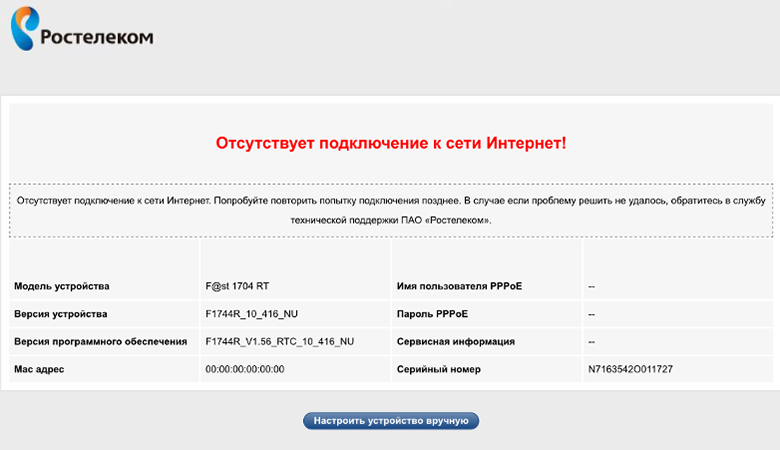
Причина отсутствия интернета на стороне оператора
Если у абонента Ростелеком нет подключения к интернету, ему нужно проверить наличие неполадок со стороны компании.
Основными причинами таких проблем чаще всего бывают:
- критическая нагрузка на оборудование провайдера, особенно в вечерние часы, праздничные и выходные дни (одновременный выход в сеть большинства клиентов компании);
- неблагоприятные погодные условия (ветер, сильный дождь, снегопад);
- аварии на линии оператора.
Для подтверждения или исключения проблем со стороны поставщика услуг следует позвонить в службу технической поддержки провайдера. После прохождения идентификации личности оператор предоставит вам интересующую информацию. В случае проведения ремонтных работ специалист укажет прогнозируемое время возобновления работы интернета.
Перед проведением плановых работ технический отдел оповещает абонентов о прекращении подачи сигнала. Обычно плановые работы выполняются достаточно оперативно, а вот устранение последствий серьезной аварии на магистральной линии может занять несколько дней.
Интернет является неотъемлемой частью жизни современного человека. Каждый в своей жизни сталкивался с проблемами в интернет-соединении, будь то низкая скорость передачи данных или полное отсутствие соединения. В этой статье пойдёт речь о проблемах с интернетом от конкретной компании. Если у вас не работает интернет от Ростелекома, то эта статья для вас.
Большинство неполадок можно устранить в домашних условиях
Первая и самая банальная причина отсутствия интернета — это проведение компанией ремонтных работ. Также не следует забывать следить за своевременной оплатой услуг интернет-связи. Ведь возможно, что у вас нет соединения просто потому, что вы не заплатили за него. Поэтому обязательно проверяйте свой счёт на сайте компании.
Разумеется, прежде, чем обвинять во всём провайдера, следует удостовериться в том, что нет никаких неполадок на вашей стороне. Поэтому для начала разберёмся детально этим.
Первое, что стоит делать, если у вас плохо работает интернет, — проверить физическое соединение. Если интернет-кабель подключён к компьютеру, попробуйте переподключить его. То же самое сделайте, если кабель подключён к маршрутизатору (роутеру). Очень часто бывает, что кто-то, проходя мимо, задевает провод ногой, а это приводит к неполадкам в соединении. Проблема может крыться и в самом сетевом устройстве. Попробуйте перезагрузить роутер. Этот способ действительно помогает во многих случаях.
Чтобы определить, в чём именно проблема, подключитесь к интернету с разных устройств. Если нет доступа или плохо работает только на вашем компьютере, значит, проблема именно в нём. Причин, провоцирующих низкую скорость соединения, несколько:
- Заражение ПК зловредным программным обеспечением;
- Некорректная работа драйверов сетевой карты;
- Одновременная загрузка нескольких больших файлов.
Обязательно запустите проверку на вирусы. Вредоносное программное обеспечение может очень сильно влиять как на скорость интернета, так и на производительность компьютера в целом.
Может быть и такое, что из-за вирусов или обновлений драйверы сетевой платы стали давать сбои. Решением тут может стать элементарная переустановка этих драйверов. Вы можете найти их на сайте производителя вашего ноутбука или ПК, либо выбрать из списка уже установленных на этом компьютере. Делается всё это в «Диспетчере устройств», перейти туда можно, кликнув правой кнопкой по Моему компьютеру и выбрав в меню «Управление».
Скачивание с интернета объёмных файлов или нескольких торрентов существенно снизит скорость интернета. Подобные операции просто забирают почти весь трафик.
Также стоит обратить внимание на тариф, который вы используете. Если вы подписались на пакет с низкой скоростью, то не стоит сетовать на медленный интернет.
Теперь о проблемах непосредственно Ростелекома. Неполадки и низкая скорость могут возникать во время максимальной нагрузки на сервера провайдера. Поделать вы с этим ничего не можете, остаётся только смириться. В этом случае вина лежит исключительно на Ростелекоме, ведь это их задача обеспечивать качественную связь каждому пользователю и организовать работу оборудования так, чтобы оно справлялось с любой нагрузкой. Помочь тут может разве что использование другого кабеля. Если у вас проложена обычная витая пара, переход на оптоволокно даст вам заметную разницу в скорости, однако это будет стоить дополнительных расходов. В случае если интернет-соединение отсутствует вовсе (а вы уже убедились, что у вас всё в порядке), то сразу же обращайтесь по телефону в службу поддержки Ростелекома. Неполадка может быть в самом кабеле на любом его участке от провайдера до вашей квартиры, поэтому чем раньше компания обнаружит неисправность, тем быстрее ликвидирует её, а вы получите долгожданный интернет.
Может быть такое, что вышел из строя ADSL-модем, установленный Ростелекомом. Причиной поломки может стать нестабильное напряжение в электросети или перегрев устройства, выход из строя сплиттера (сплиттер нужен для того, чтобы отделять голосовой трафик, который идёт в телефон, и трафик с данными, идущий в компьютер или роутер). Также интернет может отсутствовать из-за неверных или сбившихся настроек. В любом случае необходимо звонить в службу поддержки и вызывать мастера.
В случае если интернет проведён по технологии ETTH (обычный способ, когда используется витая пара), причинами возникновения неполадок в соединении могут быть:
- Некорректные настройки сетевого устройства (маршрутизатора/роутера). Решается это либо вызовом специалиста, либо, если чувствуете в себе силы уверенность, собственной настройкой. О том, как это делается, вы можете проконсультироваться в службе поддержки;
- Неполадки в самом кабеле. Решается банальной заменой кабеля на новый;
- Повреждения порта на сетевом устройстве. Порт, в который воткнут кабель, может элементарно сгореть или повредиться иным способом. В этом случае необходимо подключить кабель к другому порту.
Если интернет-кабель подключён непосредственно к компьютеру, обязательно проверьте сетевые настройки. Они могут сбиться или быть изменены провайдером. Чтобы проверить настройки, перейдите в «Сеть и интернет». Попасть туда можно через Панель управления или кликнув правой кнопкой по иконке подключения к интернету в правом нижнем углу экрана на панели задач и выбрав соответствующий пункт в списке. Далее нажмите на подключение в блоке «Активные сети». В появившемся окне выберите «Свойства», перед вами будет список компонентов. Вам нужно будет выбрать компонент «IP-версии 4 (TCP/IPv4)» и нажать «Свойства». Там вы увидите поля, куда вводятся IP-адрес, маска подсети и DNS сервер. Уточните у провайдера эти настройки. Эти значения могут быть статическими (провайдер назовёт вам конкретные значения, которые нужно вписать в поля) или динамическими (нужно будет выбрать опцию «Получить IP-адрес автоматически», в таком случае не нужно будет ничего вводить).
Если у вас внезапно появились проблемы с интернетом от Ростелекома, то стоит обращаться в службу поддержки компании. Оператор сможет проверить на какой из сторон появились неполадки и либо отправит работников её устранять, либо даст вам советы и рекомендации по настройке, если сбои на вашей стороне. Если вы постоянно недовольны предоставляемыми услугами, то вместо того, чтобы бесконечно пытаться исправить все неполадки, возможно, стоит задуматься о смене провайдера.
Делитесь в комментариях о вашем опыте сотрудничества с компанией Ростелеком, довольны ли вы качеством интернет-соединения или же, напротив, не советуете пользоваться её услугами. Пишите о том, насколько была вам полезна эта статья.
+%27b2c.png%27)